Varmt
AnyRec Video Converter
Konverter, komprimer, trim og rediger videoer fleksibelt.
Sikker nedlasting
8 måter å gjøre en video til en kobling, uansett hvor stor den er
Få 8 måter å lage en videokobling i hvilken som helst videostørrelse eller videoformat.
- Hvis du bare vil lage en video til en URL i liten filstørrelse, kan du bruke en online videokoblingsgenerator, for eksempel SendSpark, Kapwing og Covideo.
- Når det gjelder å få en kobling til en stor video, kan du også bruke YouTube, Vimeo, Facebook og Twitter som dine gratis videokoblingsgeneratorer.
- Eller du kan bruke AnyRec Video Converter til å laste opp hvilken som helst video til en lenke uten begrensninger.
Sikker nedlasting
Sikker nedlasting

Sosiale plattformer kan begrense deg fra å sende store videoer, og selv om du får sendt opptakene, blir oppløsningen lavere i kvalitet. Så å konvertere en video til en lenke er den beste måten å løse dette problemet for en raskere måte å eksportere filer på. Dessuten vil ikke sosiale plattformer som Instagram eller Facebook begrense filgrensen. Denne artikkelen gir de riktige verktøyene for å lage en MP4-video som du kan koble til for å dele på nettet.
Guideliste
3 måter å gjøre en liten video om til en kobling 4 måter å gjøre en stor video om til en kobling Enkel måte å gjøre en hvilken som helst video til en kobling FAQs3 måter å konvertere en video til en kobling på nettet [i liten videostørrelse]
Vanligvis kan du slå video til kobling med nettbaserte verktøy. De er tilgjengelige for alle nettlesere som Chrome, Firefox, Microsoft Edge og så videre. Du kan bruke online omformere for denne oppgaven; denne delen utarbeidet noen anbefalinger.
1. SendSpark - Gjør en MP4-video til en kobling
Dette nettbaserte verktøyet er et enkelt program som hjelper deg med å dele forskjellige typer videoer, for eksempel kameraer, skjermer og mer. SendSpark lar deg tilpasse overskriften og legge inn litt tekst som beskrivelse. Slik konverterer du video til kobling med SendSpark.
Trinn 1.Du må opprette en konto for å bruke gratisversjonen på SendSpark. Etter å ha fulgt instruksjonene, klikk på "Del video" og "Last opp"-knappene for å velge ønsket video.
Steg 2.Klikk på "Del video"-knappen for å eksportere filen. Klikk på "Kopier lenke"-knappen fra det lille vinduet og lim den inn på ønsket sosiale plattform.
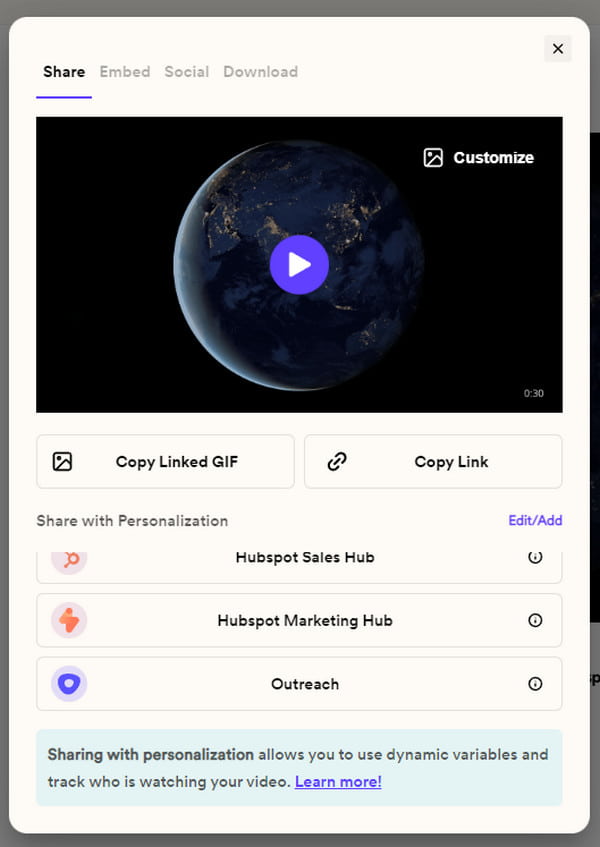
2. Kapwing - Lag en URL-kobling fra en MP4-video for deling
Kapwing lar deg dele videoer uten å være begrenset fra filgrenser for meldingsplattformen. Med sin videolinkgenerator vil nettverktøyet lage URL-er for opplastede videoer som du kan sende via WhatsApp, Messenger og andre meldingsplattformer. Følg instruksjonene nedenfor for å se hvordan du bruker Kapwing.
Trinn 1.Besøk Kapwing og klikk på Lag videokobling-knappen på videokoblingsgeneratoren. Du vil bli ledet til redigeringsrommet med ulike elementer for å redigere eller forbedre videoen din. Last opp videoen fra mappen din.
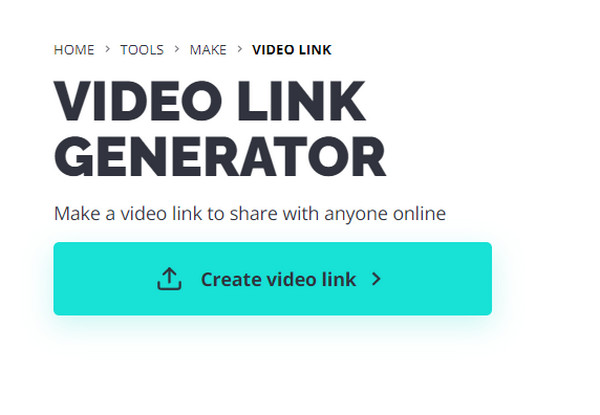
Steg 2.Klikk på "Eksporter prosjekt"-knappen i øvre høyre hjørne av nettsiden og velg ønsket format. Når prosessen er fullført, vises et lite vindu med videolenken. Klikk på "Kopier lenke"-knappen og lim den inn på den sosiale plattformen for å dele.
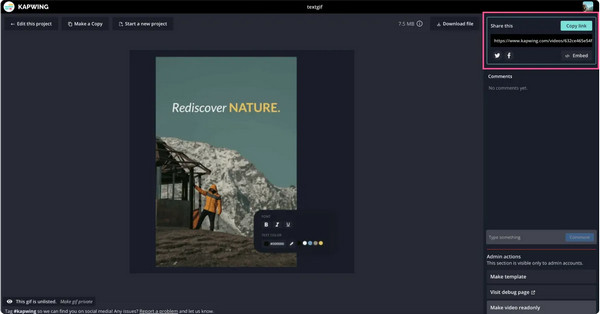
3. Covideo – Gjør en video til en kobling (gratis prøveversjon om 7 dager)
Covideo er designet med den innovative teknologien med funksjoner som er enkle å bruke. Den har verktøy for å redigere og dele videoer på ulike sosiale medieplattformer. Siden den elektroniske videokoblingsgeneratoren er programmert til automatisk å generere "video til lenker", noe som gjør den mer tilgjengelig. Det er imidlertid en betalt tjeneste som kun tilbyr en syv-dagers gratisversjon.
Trinn 1.Gå til Covideos nettside og opprett en konto. Etterpå klikker du på "Last opp"-knappen for å importere videoen fra systemet ditt. Alternativt kan du ta opp en ny for å laste opp en videofil. Lagre videoen for å lagre den på kontoen din.
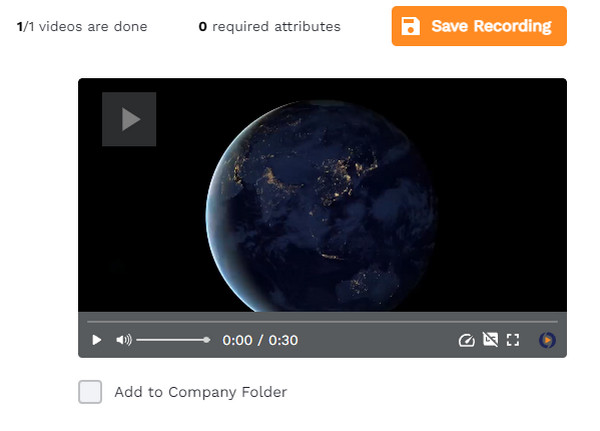
Steg 2.Gå til videodelen og klikk på "Send og del"-knappen; et ekstra vindu vises. Velg Sosial-fanen, og klikk på "Kopier URL"-knappen fra den nederste delen. Send lenken til dine sosiale plattformer.
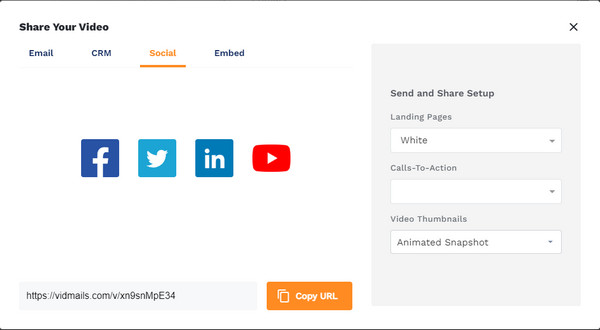
4 måter å lage en videokobling med sosiale medier [i stor videostørrelse]
YouTube og Vimeo er plattformene for lengre videoer; Det er enkelt å sende videolinken. Men hvis du vil kopiere lenken til en kortere video, kan du gjøre det på andre plattformer som Facebook og Twitter. Alt du trenger å gjøre er å finne Copy Link-funksjonene på sosiale medier.
Last opp en video for å få YouTube URL
1. Åpne YouTube-appen på enheten din og velg videoen du vil dele.
2. For PC-brukere kan kopiere lenken fra adresselinjen. Trykk på "Del"-knappen mellom Live chat og Remix alternativer hvis du bruker en telefon.
3. Trykk på "Kopier lenke"-knappen fra rullegardinmenyen og lim den inn i ønsket meldingsboks.
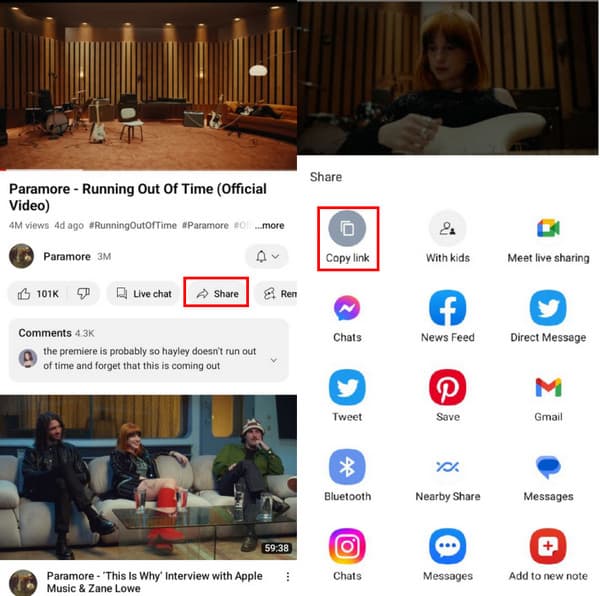
Legg ut en video og få en Vimeo-URL
1. Gå til Vimeos nettside og søk etter videoen.
2. Klikk på "Del"-knappen i øvre høyre hjørne av klippet.
3. Velg lenken for å kopiere eller sende videoen direkte til andre sosiale plattformer.
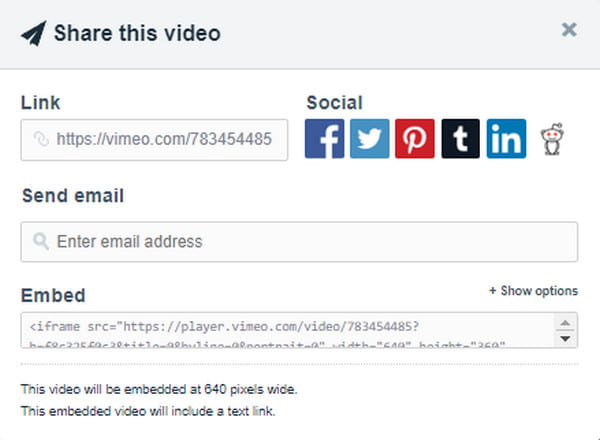
Konverter video til en URL-kobling på Facebook
1. For å kopiere lenken fra Facebook, start appen og velg klippet fra "Se"-menyen eller hjulet.
2. Klikk på pilikonet som peker til høyre, og velg deretter alternativet "Kopier lenke" fra menyen.
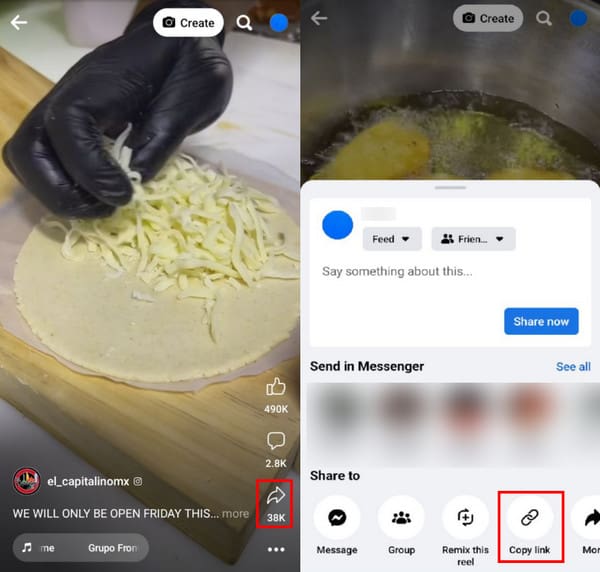
Gjør en video til en kobling på Twitter
1. Bla gjennom videoklippet du vil dele på Twitter.
2. Trykk på "Del"-knappen med ikonet for tre sirkler som kobles sammen.
3. Trykk på "Kopier lenke"-knappen og send den til meldingsappen.
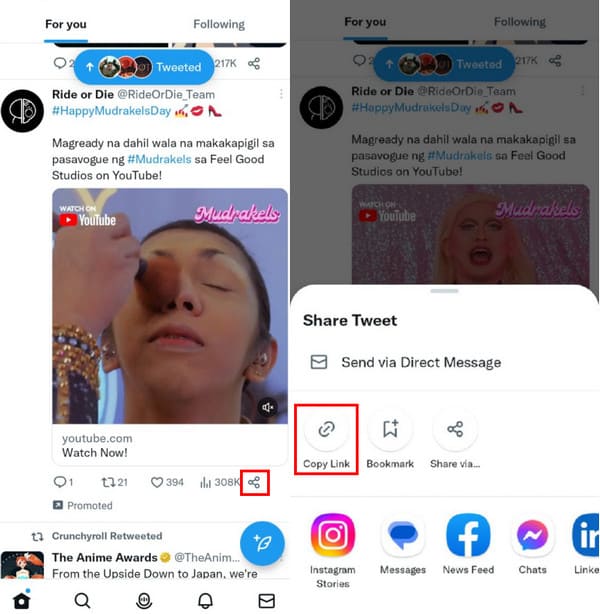
Enkel måte å gjøre en hvilken som helst video til en kobling for deling
Siden du kan sende en lenke fra dine sosiale medier, kan konverterte filer også deles via video til lenke. AnyRec Video Converter er et multifunksjonelt skrivebordsverktøy som konverterer video, lyd og bilde til kompatible formater. Brukere kan laste opp store videoer uten forsinkelser og konvertere dem til sosiale medier som YouTube, TikTok osv. Med bare et par klikk vil konverteringen raskt avsluttes med utmerket kvalitet.

Støtt over 1000 formater på sosiale medier for å dele med lenker.
Ha 50x konverteringshastighet for å dele videoer til sosiale plattformer.
Forbedre media med AI-basert teknologi for utmerket kvalitet.
Gi en videoredigeringsfunksjon før du konverterer videoen til en lenke.
Sikker nedlasting
Sikker nedlasting
Trinn 1.Besøk den offisielle nettsiden til AnyRec og klikk på Last ned-knappen for videokonvertereren. Etter å ha installert programvaren, klikk på "Legg til"-knappen for å laste opp videoen fra systemet ditt. Du kan også bruke alternativet "Legg til mappe" for å importere en videomappe for batchkonvertering.
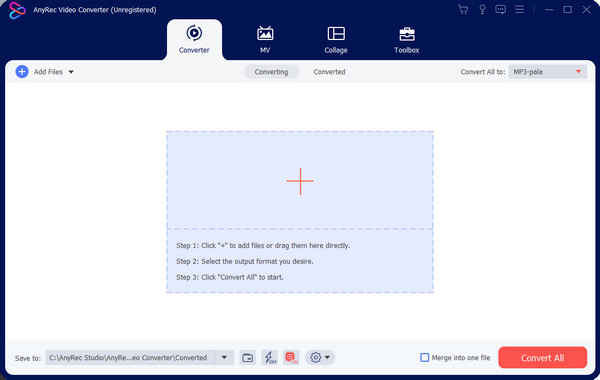
Steg 2.Naviger til Format-menyen og velg utdataformat. Rull ned "Video"-fanen for å se de støttede sosiale mediene. Hvis du har flere videoer som skal konverteres til samme format, går du til "Konverter alle til"-menyen i øvre høyre hjørne.
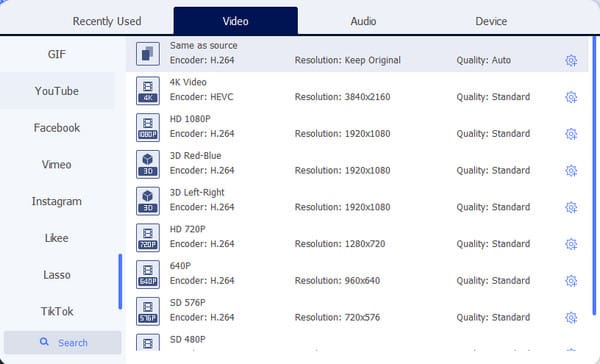
Trinn 3.Klikk på "Egendefinert profil"-knappen med tannhjulikonet for mer avanserte innstillinger. Dialogboksen inneholder en videokoder, oppløsning, bitrate, bildefrekvens og lydinnstillinger. Gi profilen nytt navn og lagre ved å klikke på "Opprett ny"-knappen.
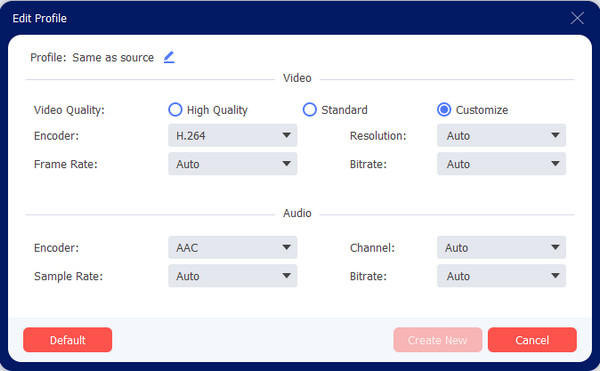
Trinn 4.Velg den angitte mappen fra Lagre til-menyen for å eksportere filene. Klikk deretter på "Konverter alle"-knappen for å starte prosessen. Når du er ferdig, går du til delen "Konvertert" og klikker på "Del". Du kan dele videoene direkte på sosiale medier som Flickr, YouTube, etc.
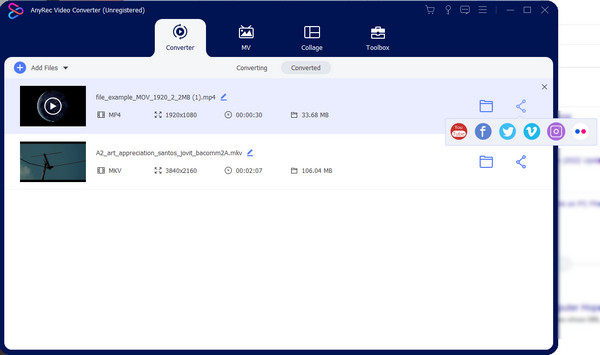
Del 4: Vanlige spørsmål om MP4 Video to Link
-
Gjør Instagram det mulig å sende videoer til lenker?
Ja, akkurat som alle andre sosiale plattformer, kan du kopiere og sende lenker. Åpne spolevideoen og trykk på "Flere alternativer"-knappen. Når menyen kommer opp, trykker du på "Link"-knappen for å kopiere videolenken til utklippstavlen, og send den til en venn.
-
Hvordan gjøre en video om til en lenke på Google Disk?
Åpne Google Disk og velg filen eller mappen du vil dele. Trykk på "Del" eller "Få lenke"-knappen. "Del"-vinduet vil be deg om generell tilgang; velg alternativet "Alle med koblingen". Klikk på "Kopier lenke"-knappen, og klikk deretter på Ferdig.
-
Kan en videolink opprettes på Reddit?
Nei. Reddit har ikke dette alternativet, i motsetning til andre medieplattformer. Men du kan fortsatt kopiere og sende lenken fra adressefeltet. Dette er standardmåten for å kopiere en videokobling. Sørg for at du er på riktig nettside og at videoen spilles av.
Konklusjon
Endelig kan du lage videolenker fra forskjellige videoer! Denne metoden er nyttig for koblingsdeling, spesielt hvis du laster opp videoene dine på sosiale medier og vil dele dem med venner. Du trenger ikke engang komprimere videoer for Facebook messenger ved å dele videoer til lenke. Og med hjelp av AnyRec Video Converter kan du konvertere videoer til Twitter, Facebook, YouTube og flere sosiale medier å dele. Prøv gratisversjonen for flere nyttige funksjoner.
Sikker nedlasting
Sikker nedlasting
